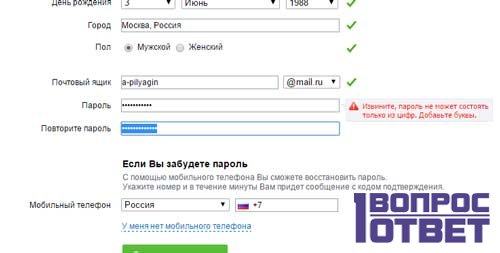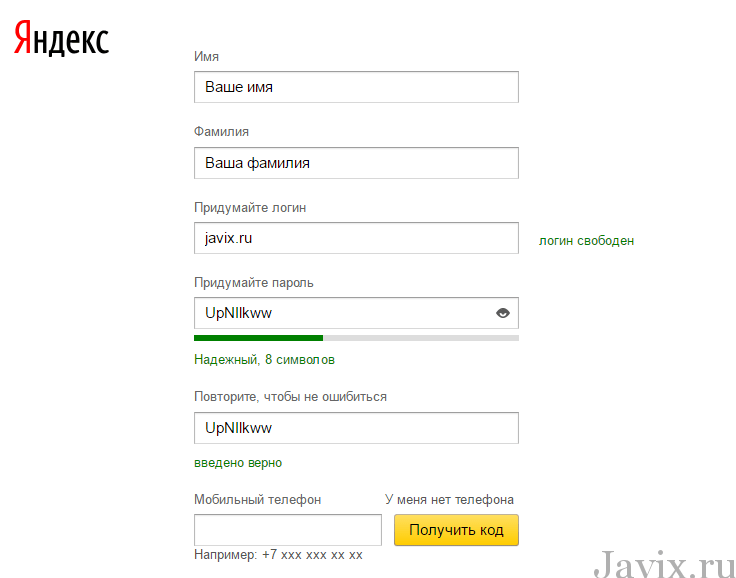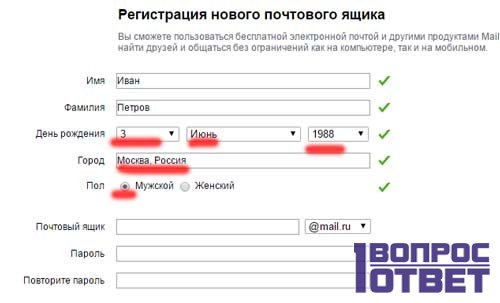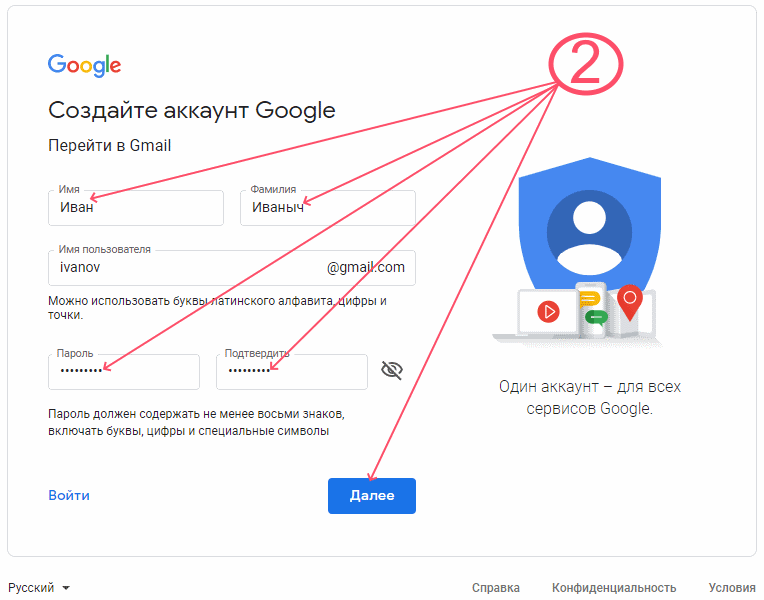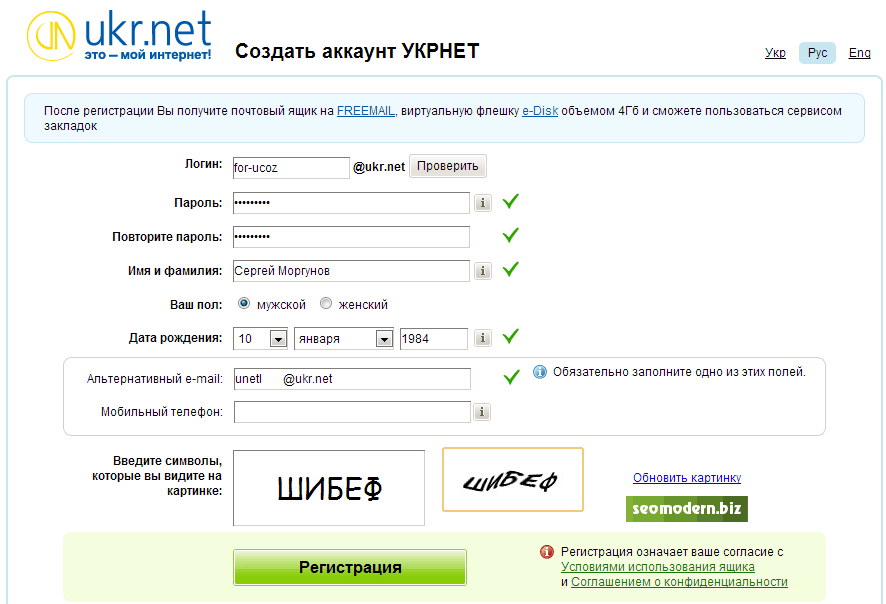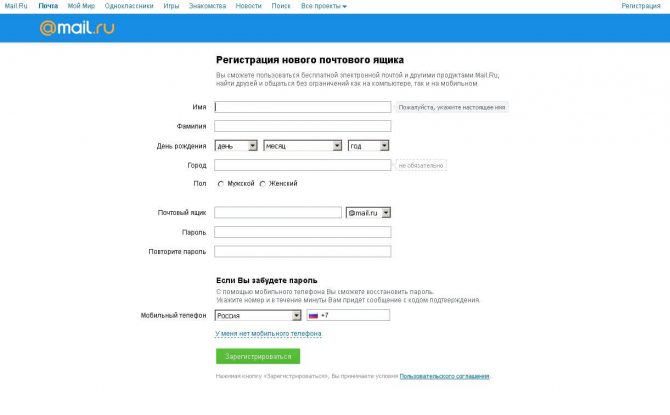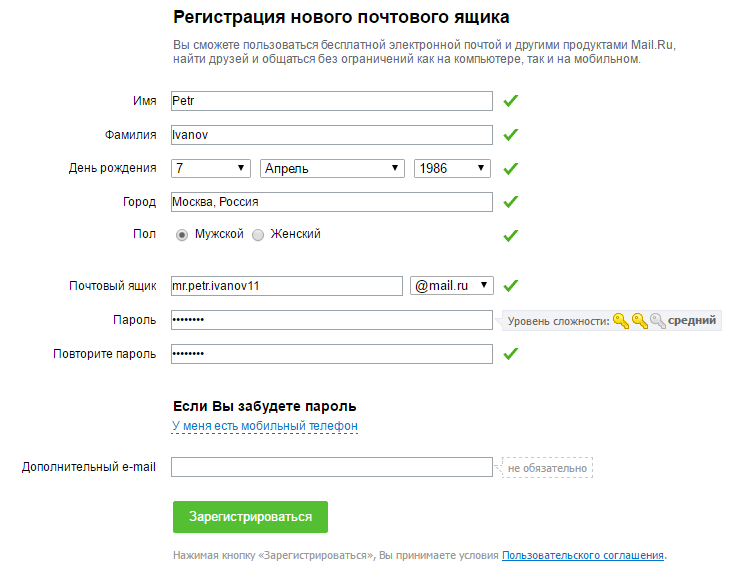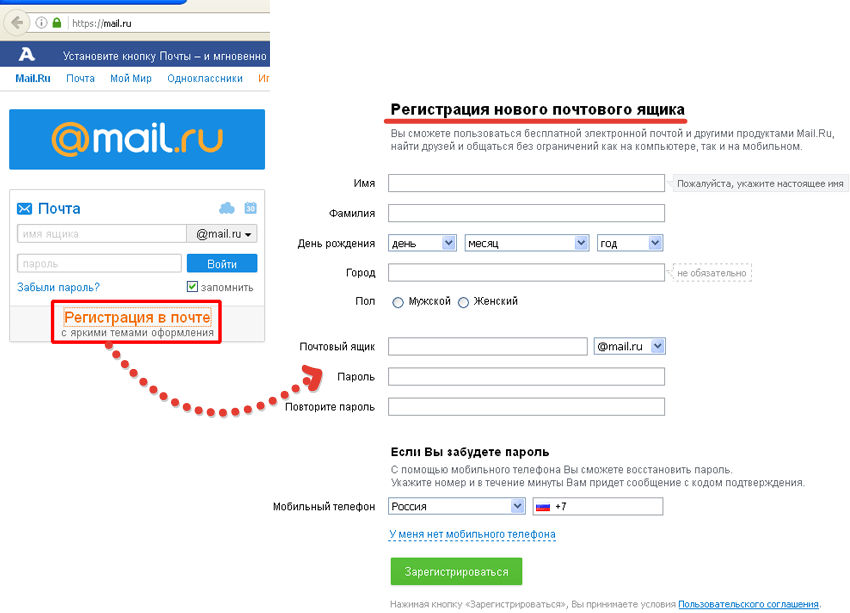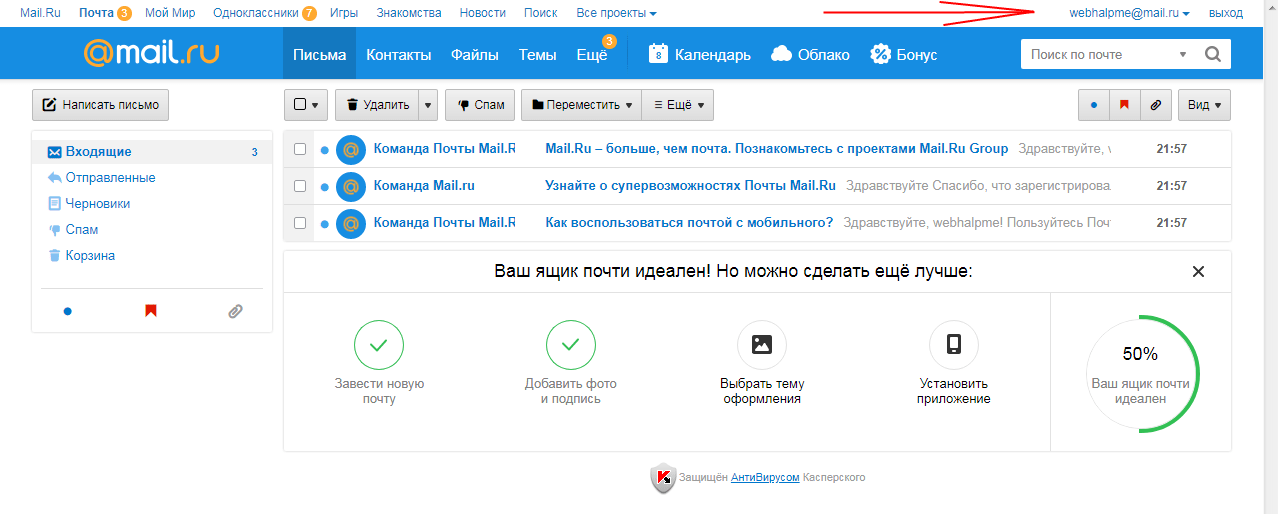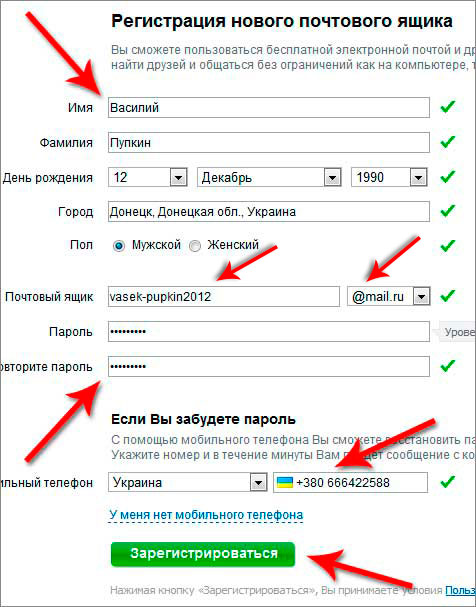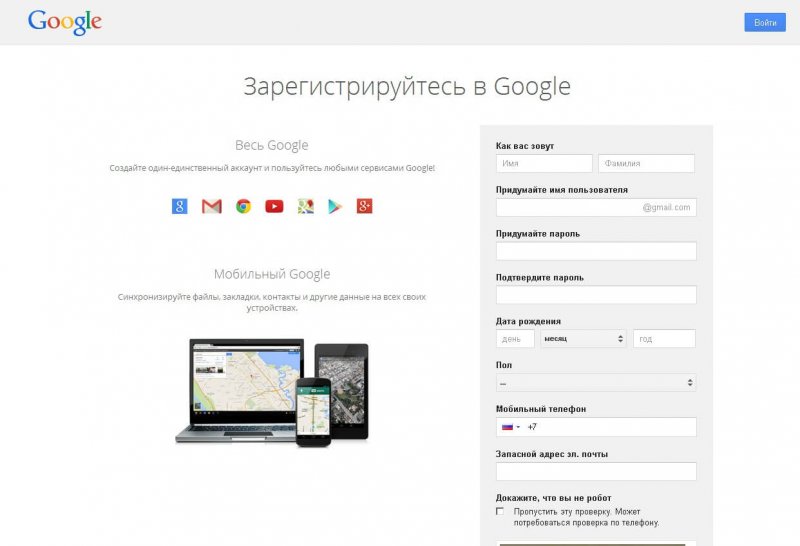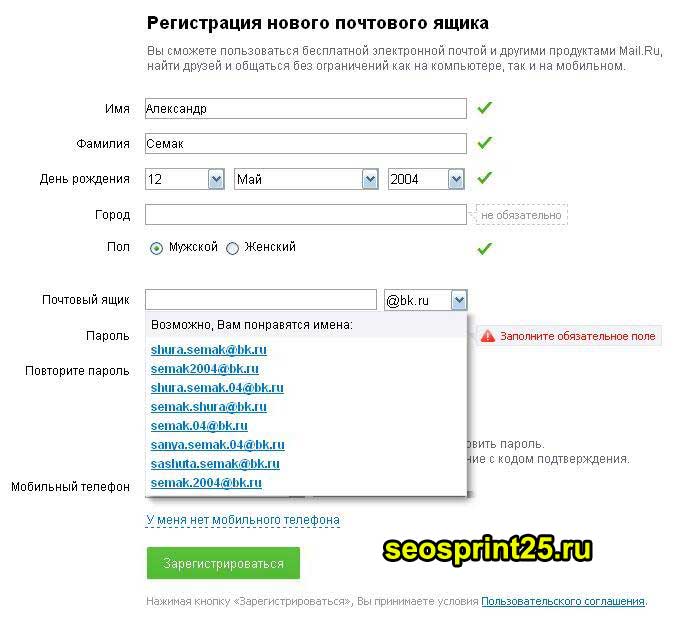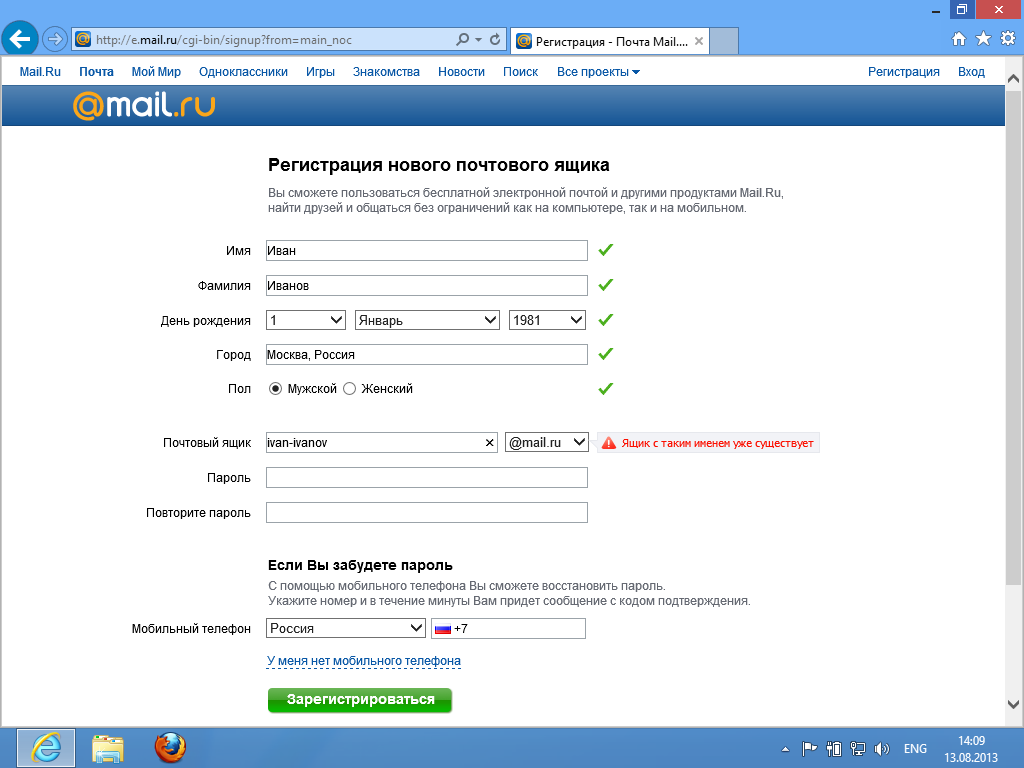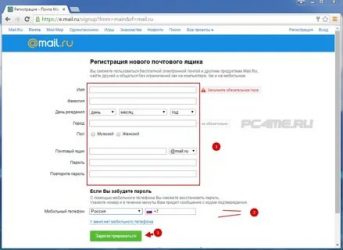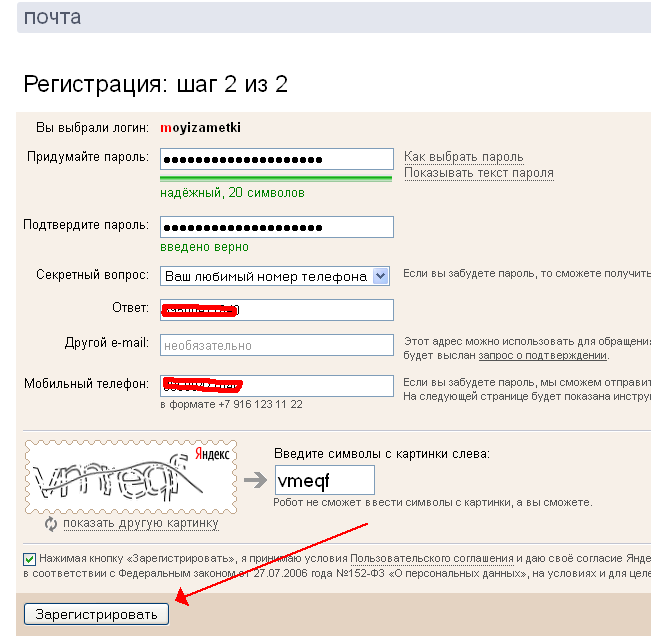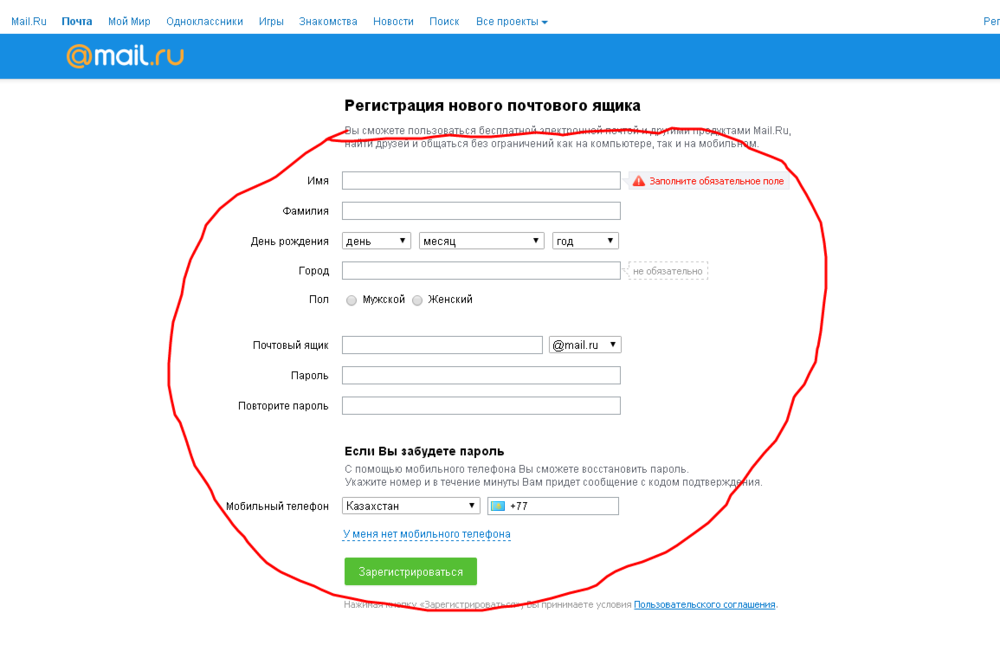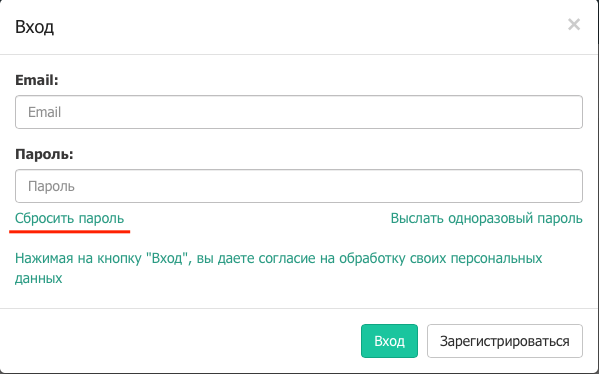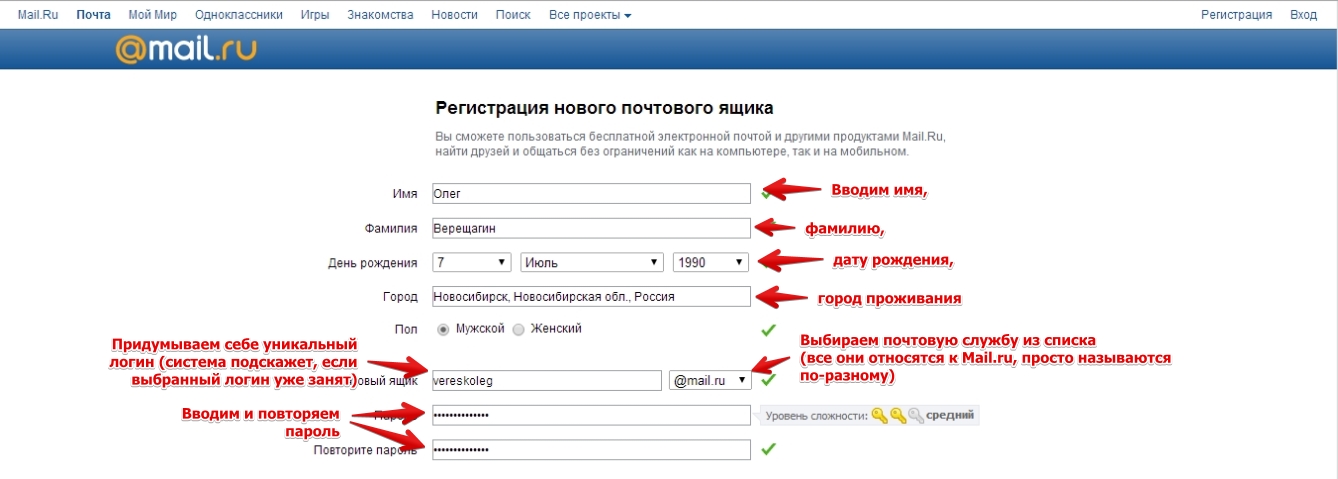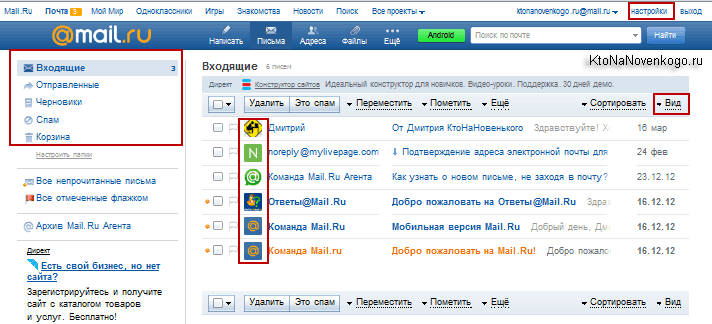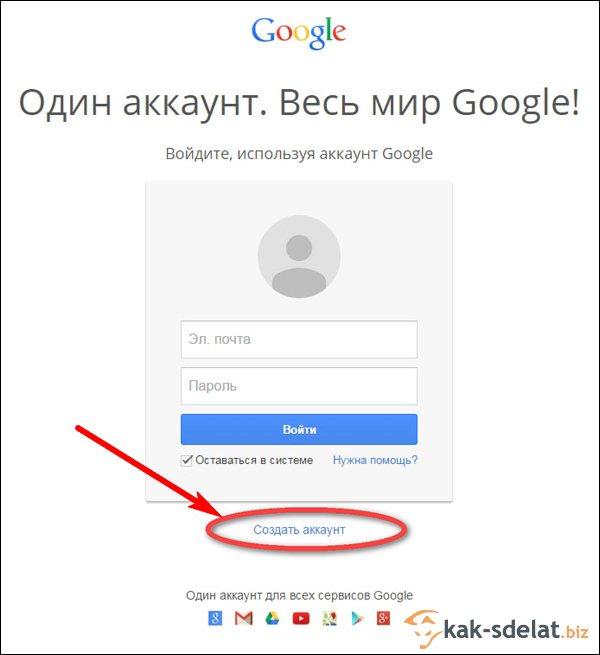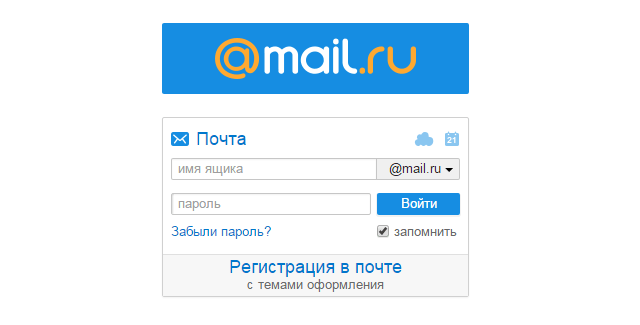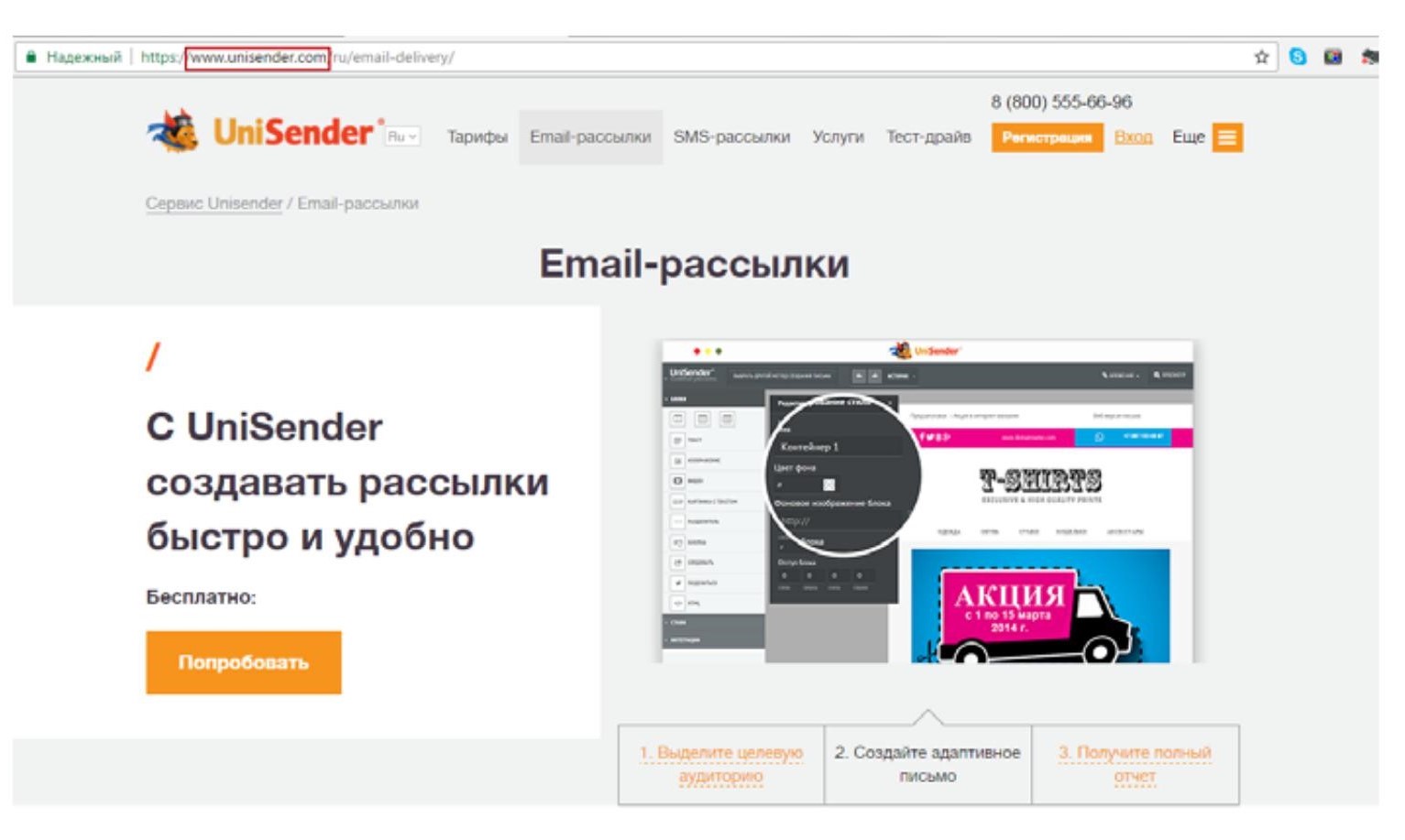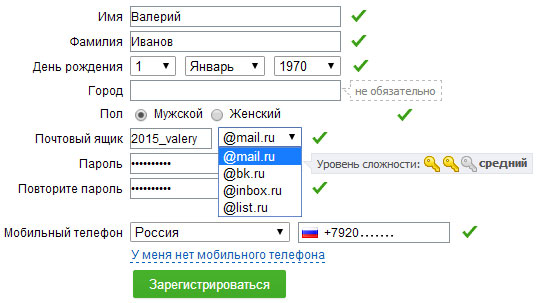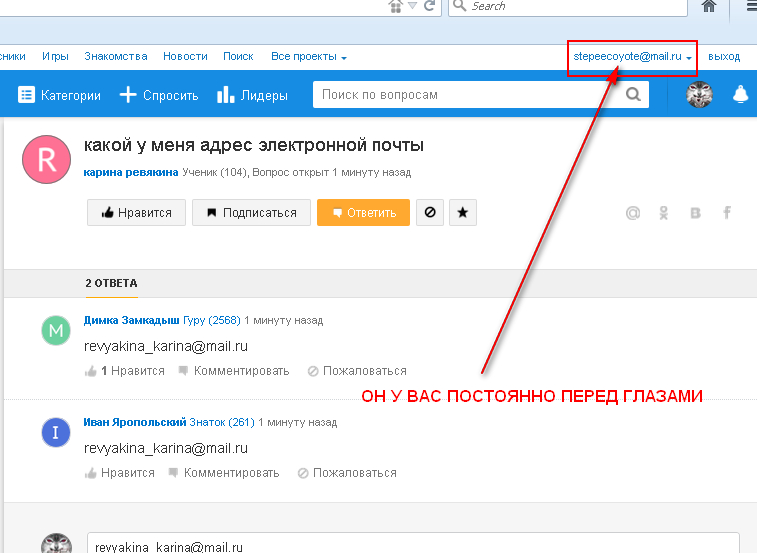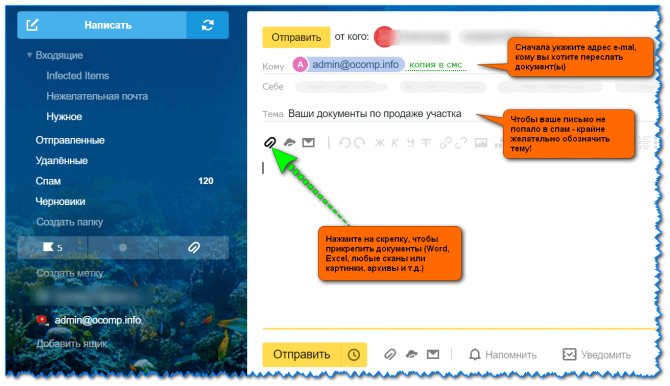Принцип работы электронной почты
Рассмотрим схему работы электронной почты на простом примере: Настя (nastya@mail.ru) хочет отправить письмо своей подружке Тане (tanya@yandex.ru). Она заходит к себе на почту через браузер, или почтовую программу, и нажимает кнопку «Написать». В открывшемся окне она аккуратно заполняет поля: «Кому», «Тема», текст самого сообщения и нажимает на кнопку «Отправить».
После того, как Настя нажала кнопку «Отправить», почтовый сервер mail.ru, в первую очередь проверяет корректность заполнения письма, все ли важные поля заполнены. Потом, следуя специальным алгоритмам, определяет где в интернете находится почтовый адрес Тани, в нашем случае на почтовом сервере Яндекс и уже только потом письмо отправляется.
Почтовый сервер Яндекс, когда к нему приходит сообщение, проверяет свою базу данных на наличие такого пользователя, потом проверяет само сообщение на спам и если в письме нет спама, то помещает его в папку «Входящие» Тани. Если же обнаруживает спам, то соответственно в папку «СПАМ». Если адрес в базе данных не находится, то письмо отсылается обратно.
Достоинства электронной почты:
- Бесплатное использование, нужен только интернет.
- Быстрая скорость доставки.
- Легко запоминаемые и читаемые адреса: мой_ник@домен_сервера (например zhanna@gmail.ru).
- Возможность передавать не только текст.
- Высокая надежность доставки писем с уведомлениями.
- В большинстве своем, простота использования e-mail сервисов.
- Документооборот, который не потребляет природные ресурсы.
К минусам можно отнести:
- Наличие спама (вирусные и рекламные рассылки)
- Ограничения на размер ящика и одного сообщения.
- Бывают задержки в доставке сообщений.
- Отсутствует 100% гарантия доставки письма.
- Самая главная проблема, и это проблема не только электронной почты – возможность взлома.
Какой мой адрес
Начнем с того, как формируются адреса электронных ящиков. Когда человек хочет завести в интернете свою личную почту, он идет на какой-нибудь почтовый сайт (Яндекс, Gmail, Mail, Рамблер или другой).

Потом он проходит регистрацию. Это что-то вроде анкеты, которую необходимо заполнить – без нее почту не дадут. Так вот в этой самой анкете есть поле логин и пароль. Как мы разбирались ранее, логин – это имя в почтовой системе, а пароль – ключ, которым это имя будет открываться.
Вот этот самый логин – это и есть ключевая часть в названии Вашего ящика.
Сразу за ним следует значок @. А уж после него идет название того почтового сайта, на котором Вы заводили себе ящик.

Например, я зарегистрировал почту на Яндексе. Логин – это то, чем я ее буду открывать, поэтому я его запомнил и даже записал. Он у меня такой: samopalis
Значит адрес моего ящика: samopalis + @ + yandex.ru
Ни знака плюс, ни даже пробела в названии быть не должно. Значит, мой адрес электронной почты следующий: samopalis@yandex.ru
Вот этот самый адрес я и должен сказать или написать человеку, чтобы получить от него письмо.
Регистрация
Gmail
Чтобы зарегистрироваться на почте Google:
1. Откройте страницу поисковика – https://www.google.com/.
2. Вверху справа кликните ссылку «Почта».
3. Нажмите кнопку «Создать аккаунт».
4. Введите имя и фамилию.
5. В поле «Имя пользователя» введите логин, он уже будет использован и в качестве названия (адреса) ящика. Имя должно быть уникальным.
6. В полях «Пароль» и «Подтвердить» наберите пароль для входа (внимательно выполняйте повторный ввод, комбинация должна совпадать).
Предупреждение! В качестве ключа для входа используйте сложные символьные комбинации длиной от 10-12 знаков. Избегайте примитивных последовательностей (qwerty, 12345) и слов, которые легко подобрать (клички животных, название книг, игр и пр.)
7. Нажмите «Далее».
8. Введите номер своего мобильного, дату рождения, пол.
9. Снова нажмите далее. Выполните верификацию телефона через СМС-код. Следуйте инструкции, чтобы завершить регистрацию.
Яндекс
В системе Яндекс ящик создаётся по схожему алгоритму:
1. Откройте офсайт – yandex.ru.
2. Вверху справа нажмите опцию «Завести почту».
3. Заполните форму:
- имя и фамилия;
- логин (адрес);
- пароль;
- номер телефона.
Если вы не можете воспользоваться мобильным, кликните ссылку «У меня нет телефона». Затем выберите контрольный вопрос и введите ответ на него. Перепечатайте символьную последовательность с картинки в поле (капчу).
4. Чтобы отправить форму, нажмите «Зарегистрироваться».
Mail.ru
На mail.ru процедура создания аккаунта тоже простая:
1. На главной страничке портала, в панели для входа, воспользуйтесь ссылкой «Создать почту».
2. На новой страничке введите:
- имя и фамилию;
- дату рождения (выберите в ниспадающих перечнях дата, месяц, год);
- пол;
- имя аккаунта (сервис предоставляет возможность указывать не только название, но и выбирать домен из доступных вариантов в форме);
- пароль.
3. Нажмите «Зарегистрироваться».
4. Введите капчу. Следуйте подсказкам, чтобы завершить операцию.
История возникновения и развития электронной почты
Итак, мы рассмотрели некоторые теоретические аспекты по теме электронной почты. Для лучшего понимания того, что такое адрес электронной почты, рассмотрим историю ее создания.
Впервые электронная почта появилась в 1965 году, ученые Массачусетского технологического института (США) создали программу под названием Mail.
Она имела свои недостатки, но на момент создания была просто революционной. На развитие системы электронного общения повлияло появление системы DNS. Теперь адрес электронной почты стал привязываться к домену. В конце ХХ века в электронных коммуникациях совершили прорыв следующие компании: Hotmail, Yahoo, Mail.ru. А уже в 2004 году компания Google запустила один из более популярных почтовых серверов — Gmail.

Способы поиска
Лопатим архивы – на рабочем столе и в папках ПК и мобильного
Как правило, первая мысль юзера, когда он кидается искать логин почты, – где-то у меня был записан. Идея хорошая и игнорировать её не стоит. Вспомните, поищите – на каком листочке, в каком блокноте, в файле записывали учётные данные. Авось и повезёт. Ещё может быть записано только имя и пароль. Вот так:
логин: moyapochta
пароль: edrfweoi32490o
Тогда считайте – нашли. Всего-то нужно к логину добавить «собачку» и домен почтового сервиса (опять же нужно вспомнить, где ящик создавался). И вот вам уже пропавший адрес – moyapochta@gmail.com (если регистрировался на Google). Осталось только проверить.
НО: если видите, что поиски затягиваются, пусть даже более 5 минут – бросайте это дело, есть варианты побыстрее (читайте дальше).
Подскажут личные профили в соцсетях
В Одноклассниках:
1. Кликните по аватарке вверху справа.
2. В ниспадающем списке нажмите «Изменить настройки».
3. Просмотрите данные на вкладке «Основное», в строке «Адрес эл. почты».
1. Аналогично – нужно кликнуть по аватарке в верхней панели.
2. В меню выбрать «Настройки».
3. Проверить опцию «Электронная почта». Хоть там адрес и не полностью отображается, но посмотрев его (даже со «звёздочками»), может быть и вспомните целиком.
На дисплее профиль email – вглядываемся в интерфейс
Для наглядности разберём, как это делается на известных сервисах.
Gmail (Google)
Хотите, перепишите себе – на листочек или в текстовый файл. А можно и скопировать (выделить мышкой – Ctrl+C), а потом вставить (Ctrl + V) в чате (если отправить кому) или опять же в файл.
Яндекс
Когда вход выполнен в систему, данные почты отображаются в верхнем правом углу: панель с аватаркой и статистика по корреспонденции.
Если кликнуть по ней, интерфейс разворачивается: дополнительно отображается и имя.
Повторный клик открывает настройки профиля. Найдите свои данные возлей аватарки. Кстати, их тоже можно скопировать, если требуется где-то разместить или кому-то отправить.
Mail.ru
Особо вообще никуда заглядывать не нужно. Если в браузере настроена автоматическая авторизация, то после загрузки главной страницы в панели входа отобразится емайл.
Но если войти в профиль – адрес можно посмотреть в верхней части страницы над полем поиска.
В «сейф» браузера заглядывали?
Практически все современные браузеры оснащены менеджерами паролей. Если кратко, это такой модуль, хранящий логины и пароли сайтов, который вводил пользователь. Так вот, если у вас в браузере менеджер включен, то можно узнавать адреса посредством просмотра его «сейфа» – хранилища данных.
Доступ к учёткам в топовых веб-обозревателях:
Яндекс браузер
1. По правую сторону от адресной строки нажмите иконку «ключ».
2. Просмотрите данные. В списке может быть и логин почты, который вы ищите.
Opera
1. Нажмите кнопку меню (вверху слева).
2. Перейдите в раздел «Настройки».
3. Введите в поисковой строке – пароли. Просмотрите сохранённые учётные записи в блоке с таким же названием (как и запрос).
Google Chrome
В Хроме также нужно «залезть» в настройки через главное меню.
Подсказки от опции «Автозаполнение»
При активированной опции «Автозаполнение» браузер запоминает логин и пароль, который вы указываете для входа в почтовом ящике. И когда выполняется очередная авторизация, под полем ввода отображает логин/логины.
Попробуйте загрузить страничку входа и установите курсор в строку для набора адреса, должна появиться подсказка. То есть браузер сможет вам показать адрес.
В помощь вкладка «история» в браузере
Веб-журнал посещённых страниц в браузере может выдать вам то, что нужно. Но при условии, конечно, того, что он не очищался.
Открывается вкладка с историей загруженных URL обычно горячей комбинацией клавиш – Ctrl + H, или через меню. Также можно использовать специальные ссылки. В Google Chrome журнал можно загрузить, набрав в адресной строке – chrome://history/
Запись с адресом может выглядеть так:
«иконка почтового сервиса» Входящие (200) –«логин ящика»@gmail.com mail.google.com
Советы для телефона
В принципе, большинство вышеописанных методов можно применять и на мобильном. Но есть и специализированные «рецепты», присущие только мобильным системам.
В настройках
- тапнуть на домашнем экране «Настройки»;
- перейти в раздел «Аккаунты»;
- выбрать тип аккаунта (допустим, если ищем профиль gmail, указываем Google);
- просмотреть список, переписать, скопировать нужный адрес.
В магазине приложений
Чтобы узнать логин на Android:
- открывается приложение Google Play (с домашнего экрана устройства);
- на ресурсе нажимается кнопка «меню» (три полоски);
- открывается профиль с email и аватаркой.
Так что такое адрес электронной почты?
Электронная почта представляет собой современную технологию. Она позволяет переслать текстовое сообщение или определенный файл по сети интернет на заданный адрес электронной почты.
Работа электронной почты имеет сходство с системой функционирования обычной. Много методов и терминов интернет-почты было позаимствовано из традиционной «офлайновой». Примером могут служить такие понятия, как доставка, ящик, вложение и многие другие.
Грубо говоря, электронная почта имеет определенные сходства с обычной, только вместо бумажного письма получается письмо электронное, набранное с помощью клавиатуры. Также указывается не место проживания, а адрес электронной почты (пример: username@mail.ru).
Термины электронной почты
Адрес электронной почты – это идентификатор почтового ящика, который вы получаете при регистрации на каком-либо почтовом сервере, на него будут приходить электронные письма.
Электронный почтовый адрес выглядит так: логин@домен_сервера
- Логин — это ваше имя или псевдоним.
- Знак «@» (собачка) – отделяет логин от домена почтового сервера. По английски читается как «эт».
- Домен сервера – адрес домена почтового сервера, где регистрировался почтовый ящик. Например логин@yandex.ru
Почтовый сервер — это специализированный сервер электронных сообщений со специальной программой, которая позволяет отправлять сообщения с одного компьютера на другой.
Электронный почтовый ящик – это место, выделенное на почтовом сервере, для приема и хранения писем пользователей, которые были отправлены на адрес связанный именно с этим почтовым ящиком. Письма отсылаются по протоколу SMTP, а принимаются по POP3 или IMAP. Место занимаемое пользователем на почтовом сервере называется дисковой квотой. Разные почтовые сервисы дают разных объем такой квоты, но ее всегда можно увеличить за символическую плату.
СПАМ (spam, junk mail) – насильное навязывание пользователю писем рекламного характера, которые могут содержать в себе вирусы, а также вымогательство денег или личных данных. Относится не только к электронной почте, но и к другим средствам связи.
СПАМ-фильтры — гибкая система фильтрации почты от спама. Сообщения содержащие спам попадают в соответствующую папку «СПАМ».
Fax-mailbox (факсимильный почтовый ящик) – похож по принципу с ящиком голосовой почты. Позволяет отправить факс на емейл, откуда пользователь может извлечь его дистанционно, просто набрав нужный номер на самом факсе.
Интернет почта (веб почта) – веб-версия почтового клиента, например у яндекса она находится здесь: https://mail.yandex.ru/
В заключение
Создать электронную почту довольно просто, к настоящему времени есть множество сервисов предоставляющих такие услуги. В следующих статях мы поговорим о том как создать электронную почту и рассмотрим самые популярные в России почтовые сервисы.
Какие бывают окончания электронной почты?
Разберем 3 самые популярные сайта- компании, которые предлагают бесплатно завести почтовый ящик.
Какую выбрать? Тут каждый решает сам, кому какая почта удобнее. Лично я давно пользуюсь Яндекс почтой, иногда использую еще и Гугл.
1. Yandex.ru (Яндекс)
Окончания почты:
ваш_логин@yandex.ru
ваш_логин@narod.ru
ваш_логин@ya.ru
ваш_логин@yandex.com
ваш_логин@yandex.ua
ваш_логин@yandex.kz
ваш_логин@yandex.by
Особенность этой почты: при создании почты с окончанием @yandex.ru, вы в любой момент при отправке письма можете выбрать любое окончание вашей почты.
Например, почты kk@yandex.ru, kk@narod.ru, kk@ya.ru и т.д. — все это ваша почта, можете протестировать сами, отправив самому себе письмо.
2. Mail.ru (Майл)
Подробная инструкция как создать Майл почту скоро появится в отдельной статье
Окончания почты:
ваш_логин@mail.ru
ваш_логин@list.ru
ваш_логин@inbox.ru
ваш_логин@bk.ru
Особенность этой почты: можно выбрать любое окончание почты при регистрации.
НО, например, почты kk@mail.ru и kk@list.ru — это разные почты. Как на Яндексе вы не можете их менять, окончание присваивается 1 раз и навсегда.
3. Gmail.ru (Джамайл)
Подробная инструкция как создать Гугл аккаунт, джамайл почту в отдельной статье.
Окончания почты:
ваш_логин@gmail.com
Untitled Document
Устройство электронной почты
Электронная почта фактически копирует основные моменты работы традиционной почтовой системы, переняв как ее достоинства, так и присущие ее недостатки.
- Бесплатность (вы платите только за доступ в интернет)
- Высокая скорость доставки почтовых сообщений (несколько минут)
- Простота освоения и использования
- Возможность передачи форматированного текста
- Возможность прикреплять к письму файлы любых форматов
- Безбумажный документооборот, уменьшающий потребление природных ресурсов
К недостаткам электронной почты относятся:
- Возможность задержки в доставке электронных писем (до нескольких дней)
- Отсутствие 100% гарантий доставки емайл сообщения (может не дойти совсем)
- Возможность постороннему лицу перехватить электронное почтовое сообщение
- Ограничение на максимальный размер пересылаемого емейла
- Рассылка спама и вирусов
Как мы видим, система электронной почты очень напоминает обычную бумажную почту. Она оперирует такими же понятиями, как письмо, отправитель, адресат, почтовый адрес, почтовый ящик и так далее. Фактически она является ее виртуальным аналогом.
Нюансы
Еще раз напомню: каждый адрес электронной почты в интернете уникален.
Второго такого же адреса быть не может!
Но есть некоторые особенности в почтовых системах, из-за чего частенько возникает путаница. Вот об этом я хочу рассказать подробнее.
Яндекс.Почта
Когда Вы заводите себе имя в этой системе, Вам дается уникальный логин плюс часть @yandex.ru
Но это еще не все. Дополнительно к каждому логину даются «прибавки» следующего вида: @ya.ru, @yandex.com, @yandex.by, @yandex.ua, @yandex.kz
То есть Вы можете дать кому-то свой адрес в любом их этих форматов, и если человек напишет на него письмо, то оно безо всяких проблем попадет прямо в Вашу почту.
Таким образом, если у меня адрес samopalis@yandex.ru, я спокойно могу написать на визитке samopalis@ya.ru или любой другой из вариантов – письмо все равно придет ко мне.
Mail.ru
При получении ящика на сайте mail.ru предлагается выбрать имя для него с любым из окончаний: @mail.ru, @list.ru, @bk.ru, @inbox.ru.
Но это вовсе не означает, что Вы можете пользоваться ими всеми. Наоборот имя будет работать только с одной, указанной при регистрации приставкой.
Это означает, что если Вы зарегистрировали себе логин ivan с приставкой @bk.ru, то войти в свою почту можно будет только с этим окончанием и ни с каким другим. Со стандартным @mail.ru почта просто-напросто не откроется.
Более того, если кто-то отправит Вам письмо НЕ на адрес ivan@bk.ru, а на адрес ivan@mail.ru, Вы его не получите. В лучшем случае письмо никуда не отправится, а в худшем оно попадет к другому человеку, у которого точно такой же логин, но с другой приставкой.
Например, при регистрации почты я хотел себе выбрать имя neumeka@mail.ru, но оказалось, что оно уже занято. Пришлось выбирать с другой приставкой. Если вдруг мне кто-то захочет написать письмо на адрес neumeka@mail.ru, то оно придет не мне, а к другому человеку.
Rambler.ru
Ситуация такая же, как и с mail.ru. Можно завести адрес со следующими приставками: @rambler.ru, @lenta.ru, @autorambler.ru, @myrambler.ru, @ro.ru
Получив ящик с приставкой @ro.ru, войти в почту с тем же логином, но под @rambler.ru невозможно. И письма при отправке на такой адрес до Вас также не дойдут.
Методология исследования
Анализ использования почтовых сервисов федеральными органами исполнительной власти (ФОИВ)
При анализе ФОИВ использовались данные из открытых источников, в первую очередь ресурсов Bus.gov.ru и Budget.gov.ru, а также официальных сайтов ФОИВ. Список сайтов приводится в Приложении.
Всего было проанализировано 72 организации. Целью анализа было определение типа используемого сервиса электронной почты. Информация, необходимая для этого анализа была обнаружена по 43 из рассмотренных организаций.Определение типа сервиса проводилось на основе:
- анализа официальных контактов на официальном сайте (выявление базового домена для электронной почты);
- анализа почтовых серверов домена с помощью публичных онлайн-баз данных, таких как censys.io, scans.io и других;
- анализа DNS/MX записей домена, используемого данным органом власти в качестве основного;
- непрямого анализа сертификатов SSL/TLS, ассоциированных с данным доменом, на основании базы censys.io.
По результатам анализа была разработана система классификации веб-серверов и идентификации их вендоров.
Описание выборки из базы государственных закупок
Анализ использования электронной почты также проводился на основе данных из реестра организаций с Официального портала государственных закупок. В основу выборки легли организации, закупающиеся в соответствии с 44-ФЗ3, то есть финансирующиеся из бюджета РФ. На момент 31 марта 2016 г. в реестре было представлено 269 619 организаций. Так как ФЗ-44 был введен в 2014 году, в исследовании анализируются только те контактные данные организаций, которые используются с 2014 и по настоящее время.
Далее выборка была отфильтрована по типу организации. В ней были оставлены:
- органы государственной власти;
- органы управления государственными фондами (пенсионным и ОМС);
- бюджетные, казенные и автономные госучреждения.
Из выборки были удалены унитарные предприятия, предприятия, имеющие долю с государственным участием, естественные монополии и иные предприятия. Также из выборки удалено 628 дублированных записей (в случаях, когда у организации поменялся только КПП, но название и адрес электронной почты не изменились, эта запись оказывалась в первоначальной выборке дважды).
Электронная почта, доменные имена и почтовые сервисы
Использование учреждением электронной почты определялось по адресу электронной почты, указанному в контактах учреждения на Официальном портале госзакупок.
Электронная почта почта всегда состоит из двух частей: имя_пользователя@ имя_домена.
Следует различать имя домена, указанное в электронной почте и имя почтового сервера, обрабатывающего этот домен. Почтовый сервер определяется при запросе к специальной DNS-службе по имени домена и может отличаться от имени домена в адресе. Далее почтовые серверы были классифицированы на разные группы в зависимости типа сервиса и владельца домена. Владелец домена определялся с помощью сервиса Whois5, выдающего информацию о регистрации домена.
Интерпретация результатов
При интерпретации полученных результатов следует учитывать, что для анализа брались контактные данные с портала госзакупок, а не, например, с собственного сайта учреждения. Таким образом, если фиксируется, что учреждение использовало публичную веб-почту на сайте госзакупок, это не обязательно означает, что учреждение не пользуется собственным почтовым сервером для приема обращений граждан или для внутренней переписки. Это значит лишь, что для контакта с поставщиками ответственное лицо в учреждении предпочло использовать личную или общественную web почту. Тем не менее этот факт тоже является самодостаточным для вывода об ИТ-инфраструктуре учреждения. Также следует учитывать, что, хотя в отдельных случаях фиксировалось, что контроль учреждения над сервером был утрачен, в общем случае не проверялись указанные электронные адреса на валидность и актуальность. Это может являться предметом отдельного исследования.
Как создать электронную почту
В современном интернете обойтись хотя бы без одного электронного почтового адреса довольно сложно. Мало того, что вы лишитесь удобного средства общения с родными и друзьями живущими далеко, с деловыми партнерами, вы не сможете зарегистрироваться практически не на одном сервисе в веб.
Мы уже рассмотрели, что такое электронная почта и как она устроена, теперь давайте перейдем к практике. Давайте рассмотрим процесс создания почтового ящика на примере бесплатной почты Яндекса.
Довольно популярная бесплатная почта от российской поисковой системы Яндекс. Для начала процесса регистрации открываем в браузере сайт www.yandex.ru и нажимаем на ссылку «Завести почтовый ящик».
Заполняем открывшеюся форму, вводите свое имя и фамилию или придумываете вымышленные данные, но тогда в случае взлома вашего почтового ящика или потерянного пароля вам будет сложно подтвердить свои права на него.
Логин может состоять только из латинских символов, цифр, дефиса и точки. Доступность логина для регистрации производится по мере его набора. Отнеситесь к выбору логина серьезно, не стоит писать всякую чушь, так как ваш почтовый ящик будет в некотором роде вашей визитной карточкой в сети интернет.
Нажимаете кнопку дальше и переходите ко второму шагу регистрации почтового ящика. Придумываете пароль для доступа к вашему почтовому ящику. Крайне не рекомендуется использовать одинаковые пароли для регистрации в разных сервисах. В случае взлома вы рискуете лишиться доступа ко всем своим учетным записям сразу. Пароль должен быть надежным, исключающим подбор его методом перебора. Нельзя использовать ваше имя, фамилию, кличку, 123, qwerty, god и так далее.
Заполняете оставшиеся поля по своему усмотрению, вводите символы с картинки в низу формы и нажимаете кнопку «Зарегистрировать».
Получаете поздравление с успешной регистрацией почтового ящика Яндекс. Можете ввести свой номер телефона и возраст или сразу перейти в свой новый почтовый ящик, нажав кнопку «Начать пользоваться».
В почтовом ящике вам предлагают сделать быструю настройку почты или вы можете сделать это позже и перейти непосредственно в свой почтовый ящик.
В нем у вас уже есть входящее письмо от Яндекса. Чтобы перейти к чтению письма, нужно по нему щелкнуть мышью. Внутри почтового ящика существует несколько папок для более удобного хранения почты. Справа от названия папки числами указано количество писем в ней.
Входящие — сюда попадает вся входящая почта, кроме спама.
Отправленные — здесь хранится исходящая корреспонденция.
Удаленные — письма, которые были удалены, временно хранятся здесь (зависит от настроек)
Спам — входящие письма идентифицированные системой Яндекса, как спам помещаются в эту папку.
Черновики — хранят письма, которые вы отметили, как черновик.
Переход между папками осуществляется щелчком по ее названию. Содержимое папки отображается справа в основном окне.
Чтобы написать новое письмо надо нажать кнопку «Написать».
Вводить электронный адрес вашего адресата, заполняете тему письма и сам текст вашего послания. При желании можете отредактировать поле от кого письмо и добавить адрес электронной почты вашего адресата в адресную книгу. Так же можно прикрепить к письму файлы, которые вы хотите переслать вместе с письмом. После того, как все будет готово, смело нажимаете кнопку «Отправить».
Чтобы войти обратно в свой аккаунт, вводите свои логин и пароль в форму на главной странице из первого шага и нажимаете «Войти» или используете один из почтовых клиентов.
Регистрация и использование почты на других почтовых серверах в целом не отличается от описанного выше. Вы можете завести себе несколько почтовых аккаунтов для разных целей, чтобы не афишировать основной в сомнительных местах.
Формат адреса e-mail
Итак, что такое адрес электронной почты?
Это уникальная запись, соответствующая стандарту RFC 2822, которая идентифицирует почтовый ящик пользователя и сообщает онлайн-сервису, куда именно необходимо доставить сообщение и прикреплённые к нему файлы.
Давайте разберёмся, как выглядит и из чего состоит адрес ящика.
Его формат можно представить как совокупность трёх отдельных частей. Записывается так:@
«Логин пользователя» — уникальное название вашего ящика, вы его указываете при регистрации. Как правило, в логине допускается использование английских букв, цифр и символа «_».
«@» — разделительный символ «at», или «собачка», неотъемлемый атрибут любого адреса. Он как бы указывает — кто и откуда. Например: ivan@mail.ru — ivan c mail.ru.
— название почтового сервиса, на котором был зарегистрирован ваш почтовый ящик. Например, gmail.com, yandex.ru, mail.ru и т.д.
Как создать электронную почту
В современном интернете обойтись хотя бы без одного электронного почтового адреса довольно сложно. Мало того, что вы лишитесь удобного средства общения с родными и друзьями живущими далеко, с деловыми партнерами, вы не сможете зарегистрироваться практически не на одном сервисе в веб.
Мы уже рассмотрели, что такое электронная почта и как она устроена, теперь давайте перейдем к практике. Давайте рассмотрим процесс создания почтового ящика на примере бесплатной почты Яндекса.
Довольно популярная бесплатная почта от российской поисковой системы Яндекс. Для начала процесса регистрации открываем в браузере сайт www.yandex.ru и нажимаем на ссылку «Завести почтовый ящик».
Заполняем открывшеюся форму, вводите свое имя и фамилию или придумываете вымышленные данные, но тогда в случае взлома вашего почтового ящика или потерянного пароля вам будет сложно подтвердить свои права на него.
Логин может состоять только из латинских символов, цифр, дефиса и точки. Доступность логина для регистрации производится по мере его набора. Отнеситесь к выбору логина серьезно, не стоит писать всякую чушь, так как ваш почтовый ящик будет в некотором роде вашей визитной карточкой в сети интернет.
Нажимаете кнопку дальше и переходите ко второму шагу регистрации почтового ящика. Придумываете пароль для доступа к вашему почтовому ящику. Крайне не рекомендуется использовать одинаковые пароли для регистрации в разных сервисах. В случае взлома вы рискуете лишиться доступа ко всем своим учетным записям сразу. Пароль должен быть надежным, исключающим подбор его методом перебора. Нельзя использовать ваше имя, фамилию, кличку, 123, qwerty, god и так далее.
Заполняете оставшиеся поля по своему усмотрению, вводите символы с картинки в низу формы и нажимаете кнопку «Зарегистрировать».
Получаете поздравление с успешной регистрацией почтового ящика Яндекс. Можете ввести свой номер телефона и возраст или сразу перейти в свой новый почтовый ящик, нажав кнопку «Начать пользоваться».
В почтовом ящике вам предлагают сделать быструю настройку почты или вы можете сделать это позже и перейти непосредственно в свой почтовый ящик.
В нем у вас уже есть входящее письмо от Яндекса. Чтобы перейти к чтению письма, нужно по нему щелкнуть мышью. Внутри почтового ящика существует несколько папок для более удобного хранения почты. Справа от названия папки числами указано количество писем в ней.
Входящие — сюда попадает вся входящая почта, кроме спама.
Отправленные — здесь хранится исходящая корреспонденция.
Удаленные — письма, которые были удалены, временно хранятся здесь (зависит от настроек)
Спам — входящие письма идентифицированные системой Яндекса, как спам помещаются в эту папку.
Черновики — хранят письма, которые вы отметили, как черновик.
Переход между папками осуществляется щелчком по ее названию. Содержимое папки отображается справа в основном окне.
Чтобы написать новое письмо надо нажать кнопку «Написать».
Вводить электронный адрес вашего адресата, заполняете тему письма и сам текст вашего послания. При желании можете отредактировать поле от кого письмо и добавить адрес электронной почты вашего адресата в адресную книгу. Так же можно прикрепить к письму файлы, которые вы хотите переслать вместе с письмом. После того, как все будет готово, смело нажимаете кнопку «Отправить».
Чтобы войти обратно в свой аккаунт, вводите свои логин и пароль в форму на главной странице из первого шага и нажимаете «Войти» или используете один из почтовых клиентов.
Регистрация и использование почты на других почтовых серверах в целом не отличается от описанного выше. Вы можете завести себе несколько почтовых аккаунтов для разных целей, чтобы не афишировать основной в сомнительных местах.
Как выглядит адрес электронной почты
Адрес электронки представляет собой следующую последовательность:
ЛогинПользователя(ваше имя)@НазваниеПочтовогоСервиса(как пример: yandex) + Домен (ru, com или другой).
Логин (имя) вы можете выбрать при регистрации на почтовом сервере. Что касается имени самого почтового сервера (смотря какой адрес электронной почты вы выберете), то оно совпадает с названием сайта, дающего почтовые услуги.
Логин пользователя и название почтового сервера абсолютно во всех случаях разделяются знаком @, который имеет забавное название «собачка». Именно так и выглядит адрес электронной почты. Пример такого адреса: IvanVasilev@gmail.com или IvanVasilev@yandex.ru.
Недостатки сервиса электронной почты
Недостатков, конечно, значительно меньше сравнительно с позитивными сторонами общения по электронной почте, но все-таки они есть:
- Невозможно удалить почтовый ящик, пройдя процесс регистрации. Он сохраняется постоянно.
- Почтовый ящик подвергается такому явлению, как спам. Это умышленная рассылка писем с рекламным содержанием, иногда они даже заражены вирусами или вредными программами.
Итак, мы узнали, что такое адрес электронной почты и как он функционирует. На сегодняшний день любой, даже начинающий пользователь интернета может бесплатно зарегистрировать свою персональную электронную почту на одном из многочисленных почтовых серверов. Пользоваться сервисом легко и удобно как в рабочих, так и в личных целях.